Ang isang profile banner ay isang mahusay na paraan upang i-personalize ang iyong Discord account at gawin itong kakaiba sa iba. Tinutulungan ka nitong punan ang icon ng iyong profile gamit ang isa sa iyong mga paboritong laro, pelikula, meme, o anime character. Maaari mo ring punan ang espasyo gamit ang iyong sariling mukha.
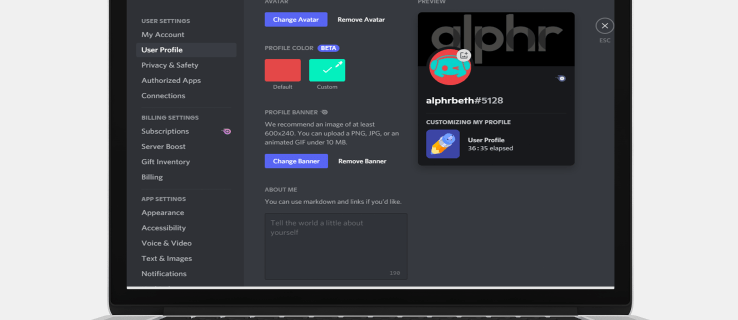
Bago tingnan ang mga hakbang upang baguhin ang iyong profile banner sa Discord sa isang custom na imahe, mahalagang tandaan na ang tampok na ito ay magagamit lamang para sa mga gumagamit ng Nitro. Kung wala ka sa Nitro plan, kailangan mong tumira para sa isang limitadong listahan ng 10-15 pre-made na mga banner. Nagtatampok ang mga banner na ito ng mga pangunahing disenyo at solid na kulay. Higit pa rito, hindi mo maaaring i-set up o baguhin ang iyong banner sa Discord mobile app. Magagawa mo lang ito sa mga desktop na bersyon nito.
Ipapakita sa iyo ng artikulong ito kung paano baguhin ang iyong Discord profile banner upang matiyak na ang iyong profile ay namumukod-tangi.
Paano Magdagdag o Magpalit ng Profile Banner sa Discord sa isang PC
Ang profile banner ay isang piraso ng artwork na maaari mong idagdag sa iyong Discord account. Makikita ito ng lahat kapag binisita nila ang iyong profile, kaya ito ay isang mahusay na paraan upang i-customize ang iyong karanasan sa app. Ang Discord app para sa mga PC ay idinisenyo na may kaakit-akit na interface na nagbibigay-daan sa iyong i-customize ang iyong account gayunpaman gusto mo.
Gayunpaman, ang pangmatagalang layunin ng Discord ay gawing ganap na nako-customize ang mga banner para sa bawat user sa platform.
Kung gusto mong magdagdag ng cool na banner sa iyong account, sundin ang mga hakbang na ito:
- Ilunsad ang Discord desktop app.

- Mag-click sa "Mga Setting ng User" sa kaliwang sulok sa ibaba. Ang icon na "Mga Setting ng User" ay hugis ng isang cog, sa tabi mismo ng icon ng mikropono at iyong avatar.

- Sa sandaling magbukas ang seksyon ng mga setting, mag-click sa "I-edit ang profile."

- Susunod, mag-click sa "Baguhin ang Banner." Ilulunsad nito ang File Explorer upang matulungan kang mag-navigate sa folder kung saan naka-save ang iyong bagong banner. Kung wala ka sa isang Nitro plan, hindi mo makikita ang icon na "Baguhin ang Banner." Sa halip, magkakaroon ng link upang matulungan kang i-unlock ang Nitro at kunin ang isa sa mga package na inaalok. Ang kailangan mo lang gawin ay sundin ang mga on-screen na prompt at gawin ang kinakailangang pagbabayad.

- Kapag nahanap mo na ang imahe na gusto mo, i-double click ito o i-click ang "Buksan" sa ibaba ng window ng File Explorer.

- May lalabas na bagong window, na magbibigay-daan sa iyong baguhin ang laki o ilipat ang iyong larawan upang umayon sa mga alituntunin sa pagpapasadya ng banner ng Discord. Ang banner ay huhubog tulad ng isang bilog, at maaari mong ayusin ang laki nito ayon sa nakikita mong akma. Kapag tapos na, i-click ang “apply.”

- Mag-click sa "I-save ang Mga Pagbabago" sa kaliwang sulok sa ibaba. Kung hindi ka nasisiyahan sa bagong hitsura ng iyong banner, mag-click sa "I-reset" at i-resize ang iyong larawan sa iyong kasiyahan.

Et voila! Mayroon ka na ngayong bagong banner na namumukod-tangi, nagpapakita ng iyong pagkamalikhain, at nagpapanatili sa ibang mga user na nakadikit sa iyong profile.
Paano Magdagdag o Magpalit ng Profile Banner sa Discord sa isang Mac
Sa panlabas, ang Discord ay isang voice at text chat app para sa mga manlalaro. Gayunpaman, sa ilalim ng maraming feature nito ay mayroong isa na nagpapatingkad dito sa iba pang app sa pakikipag-chat: ito ay ginawa para sa mga manlalaro ng mga manlalaro. Ang mga Mac computer ay perpekto para sa Discord dahil mayroon silang malalakas na graphics card na may mahusay na hardware acceleration upang makasabay sa iyong gameplay.
Kung gusto mong gawing kakaiba ang iyong Discord account, ang isang banner ng profile ay isang mahusay na paraan upang magsimula. Upang magdagdag o magpalit ng banner ng profile sa Discord sa Mac, sundin ang mga hakbang na ito:
- Buksan ang Discord desktop app at ilagay ang iyong mga kredensyal para mag-sign in sa iyong account.
- Mag-click sa icon na gear sa kaliwang sulok sa ibaba. Bubuksan nito ang seksyong Mga Setting ng User kung saan maaari kang gumawa ng mga pagbabago sa iyong profile.

- Mag-click sa "I-edit ang Profile."

- Susunod, mag-click sa "Baguhin ang banner" at pagkatapos ay magpatuloy upang piliin ang file na gusto mong gamitin bilang iyong banner.

- Kapag napili mo na ang larawang gusto mong gamitin, maaari mong gamitin ang on-screen na mga kontrol para gumawa ng mga karagdagang pag-aayos. Halimbawa, maaari mong piliin na gumamit lamang ng isang bahagi ng larawan at itapon ang natitira.
- Mag-click sa "mag-apply" at pagkatapos ay mag-click sa "I-save ang Mga Pagbabago" sa kanang ibaba.

Mga Uri ng Mga Banner ng Discord Profile na Maaari Mong I-upload
Mayroong maraming iba't ibang uri ng mga banner na maaari mong i-upload. Tingnan ang mga ito sa ibaba at piliin kung ano ang pinakamahusay na gagana para sa iyo:
a) Mga Karaniwang Larawan
Ang iyong banner ay maaaring maging anumang static na larawan, kabilang ang mga PNG, JPEG, at JPG file. Gayunpaman, kailangan nitong sundin ang mga alituntunin sa banner ng profile ng Discord. Ang mga inirerekomendang dimensyon ay 600 x 240, at ang laki ng file ay dapat na hindi hihigit sa 10MB. Kung mag-a-upload ka ng isang parisukat na larawan, awtomatikong i-crop ito ng mga algorithm ng Discord sa isang pabilog. Kaya, mahalagang i-edit ang banner at piliin ang bahaging pinaka-interesante sa iyo bago ito idagdag sa iyong account.
b) Mga animated na GIF:
Ang mga animated na GIF ay maaaring maging perpektong paraan upang makuha ang atensyon ng ibang mga user. Maaari mong gamitin ang mga ito upang lumikha ng isang dynamic na icon na patuloy na nagbabago, kumukuha ng ideya ng isang avatar at palawakin ito nang higit pa sa mga simpleng larawan. Maaari kang lumikha ng iyong sariling animated na GIF o mag-download ng isa mula sa maaasahang mga platform tulad ng Giphy o Imgur.
Mga karagdagang FAQ
Pinapalitan ba ng Discord Banner ang Avatar ng Profile Mo?
Ang sagot ay hindi.
Ang iyong Discord profile avatar ay ang larawang kasama ng iyong username. Lumalabas ito bilang isang thumbnail sa mga chat at DM. Ang iyong banner sa profile, sa kabilang banda, ay gumagana halos tulad ng mga larawan sa cover sa Facebook. Isa itong graphic na makikita lang kapag binisita ng mga user ang iyong profile. Ito. Ang iyong banner sa profile ay maaaring maging anumang gusto mo- isang larawan ng iyong paboritong karakter, isang meme na may teksto dito, o simpleng teksto lamang.
Pasiglahin ang Iyong Discord Account
Ang isang Discord profile banner ay isang mahusay na paraan upang matiyak na alam ng iyong mga kaibigan kung ano ang nangyayari sa iyong buhay. Nakakatulong ito sa ibang mga user ng Discord na makasabay sa kung ano ang kasalukuyan mong nilalaro, binabasa, o pinapanood. Maaari kang pumili ng anumang uri ng background, disenyo, o anumang bagay na gusto mong kumatawan sa iyo. Maaari mo ring ipakita ang iyong pinakabagong pagpipinta. At ang pinakamagandang bahagi? Ang banner ay hindi kailangang tumanda. Maaari mo itong i-update bawat ilang linggo o mas maaga, depende sa kung gaano ka malikhain.
Sa pagtatapos ng araw, tiyaking ang iyong banner sa profile ay isang bagay na ipinagmamalaki mong ipakita sa mga taong bumibisita sa iyong profile dahil makikita nila ito sa tuwing magsisimula sila ng pakikipag-usap sa iyo.
Nasubukan mo na bang magdagdag o magpalit ng profile banner sa Discord? Paano ito napunta? Ipaalam sa amin sa seksyon ng mga komento sa ibaba.






